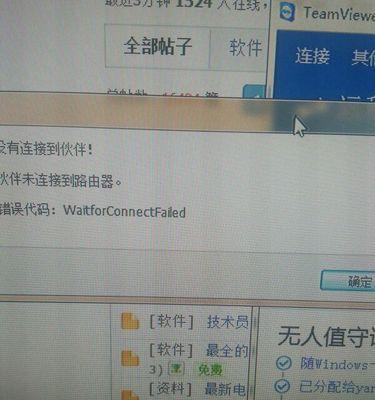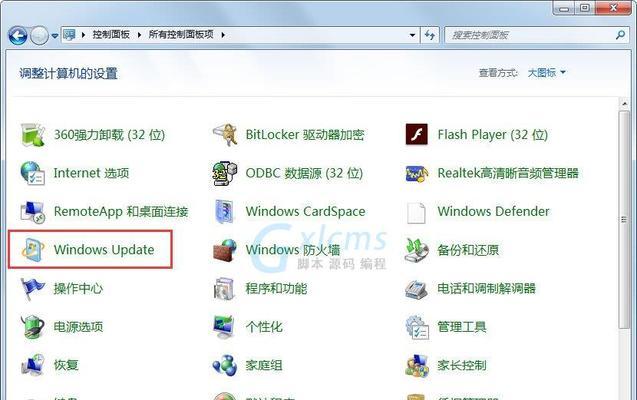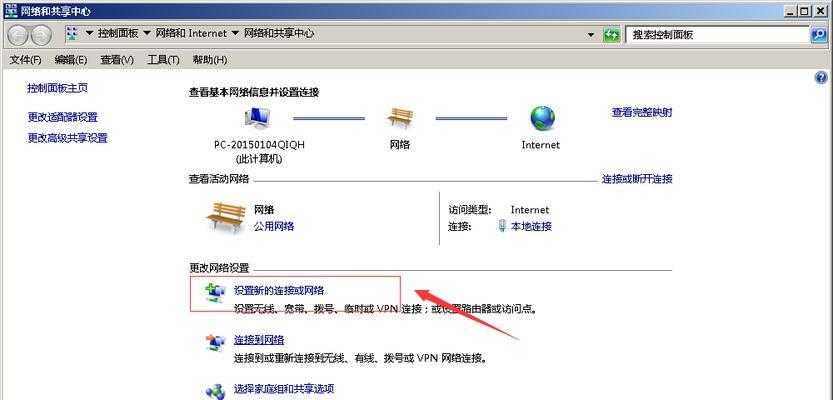在使用电脑过程中,我们可能会遇到各种各样的错误代码。其中,电脑错误代码651是一个常见的问题,它会导致无法连接到互联网。为了帮助用户解决这个问题,本文将介绍一些有效的排查和修复方法。
文章目录:
1.确认网络连接问题
2.检查网络适配器设置
3.重启网络适配器
4.更新或重新安装网络驱动程序
5.重置网络设置
6.禁用并重新启用网络适配器
7.检查路由器设置
8.更改网络连接类型
9.检查Windows更新
10.执行网络故障排除工具
11.确保用户名和密码正确
12.检查IP地址和DNS服务器设置
13.检查防火墙设置
14.执行系统文件检查
15.联系网络服务提供商
1.确认网络连接问题:确保您的电脑和路由器都正常运行,并且有稳定的电源供应。检查所有网络设备的连接,并确保网线或Wi-Fi连接正常工作。
2.检查网络适配器设置:打开控制面板,找到“网络和共享中心”,点击“更改适配器设置”。在这里,您可以检查网络适配器的设置,并确保其启用且没有任何冲突。
3.重启网络适配器:在“网络和共享中心”中,右键点击您的网络连接,选择“禁用”。然后再次右键点击它,选择“启用”。这将重新启动网络适配器。
4.更新或重新安装网络驱动程序:如果您的网络适配器驱动程序过时或损坏,可能会引起错误代码651。您可以通过访问电脑制造商的官方网站下载最新的驱动程序,并按照说明进行安装。
5.重置网络设置:在“网络和共享中心”中,点击“更改适配器设置”,然后点击“更改高级共享设置”。在这里,点击“还原默认设置”来重置所有网络设置。
6.禁用并重新启用网络适配器:打开设备管理器,找到“网络适配器”,展开它并找到您的网络适配器。右键点击它,选择“禁用”。然后再次右键点击它,选择“启用”。
7.检查路由器设置:登录到您的路由器管理界面,检查是否存在任何配置错误。确保您的路由器设置与您的互联网服务提供商提供的信息一致。
8.更改网络连接类型:在“网络和共享中心”中,点击“更改适配器设置”。右键点击您的网络连接,选择“属性”。在“网络”选项卡下,选择适合您的网络类型。
9.检查Windows更新:打开Windows更新,确保您的操作系统已经安装了最新的补丁和更新。有时,错误代码651可能是由于操作系统的问题引起的。
10.执行网络故障排除工具:在Windows搜索栏中,输入“网络故障排除”。点击“网络故障排除”并按照指示进行操作。这个工具可以自动检测和修复与网络连接相关的问题。
11.确保用户名和密码正确:如果您使用的是宽带拨号连接,确保您输入的用户名和密码是正确的。
12.检查IP地址和DNS服务器设置:在“网络和共享中心”中,点击“更改适配器设置”,然后右键点击您的网络连接,选择“属性”。在“IPv4”选项卡下,确保您的IP地址和DNS服务器设置是正确的。
13.检查防火墙设置:打开控制面板,找到“WindowsDefender防火墙”,点击“允许应用或功能通过WindowsDefender防火墙”。确保您的网络连接被允许通过防火墙。
14.执行系统文件检查:打开命令提示符,输入“sfc/scannow”并按下回车键。系统将自动扫描和修复任何损坏的系统文件。
15.联系网络服务提供商:如果您尝试了以上所有方法仍然无法解决错误代码651,那么可能是由于网络服务提供商的问题。请联系他们以获取进一步的帮助和支持。
通过排查和修复电脑错误代码651的有效方法,您可以解决无法连接互联网的问题。请根据您的具体情况尝试这些方法,以找到最适合您的解决方案。如果问题仍然存在,请咨询专业技术人员或联系您的网络服务提供商获取进一步的支持和帮助。